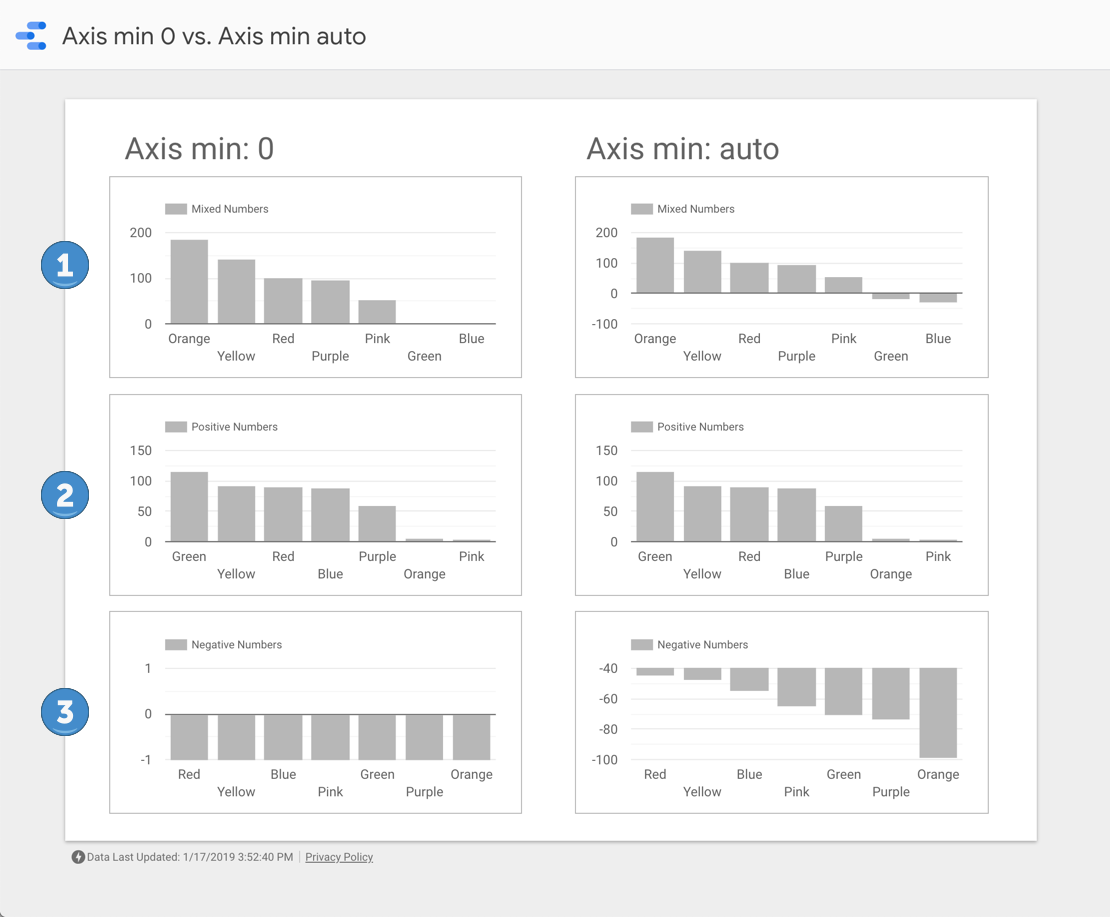음수 그래프
음수 값이 있는 측정항목을 차트에 표시하려면 축 최소값 옵션을 (자동)으로 설정합니다.
- 보고서를 수정합니다.
- 차트를 선택합니다.
- 스타일 패널을 선택합니다.
- 기본 축 설정을 찾습니다. 기본 차트의 경우 왼쪽 축이지만 차트를 맞춤설정한 방법에 따라 오른쪽 또는 아래일 수도 있습니다.
- 현재 설정을 삭제하여 축 최소값을 (자동)으로 변경합니다.
다음은 축 최소값이 0인 차트와 축 최소값이 (자동)인 차트의 모습입니다.
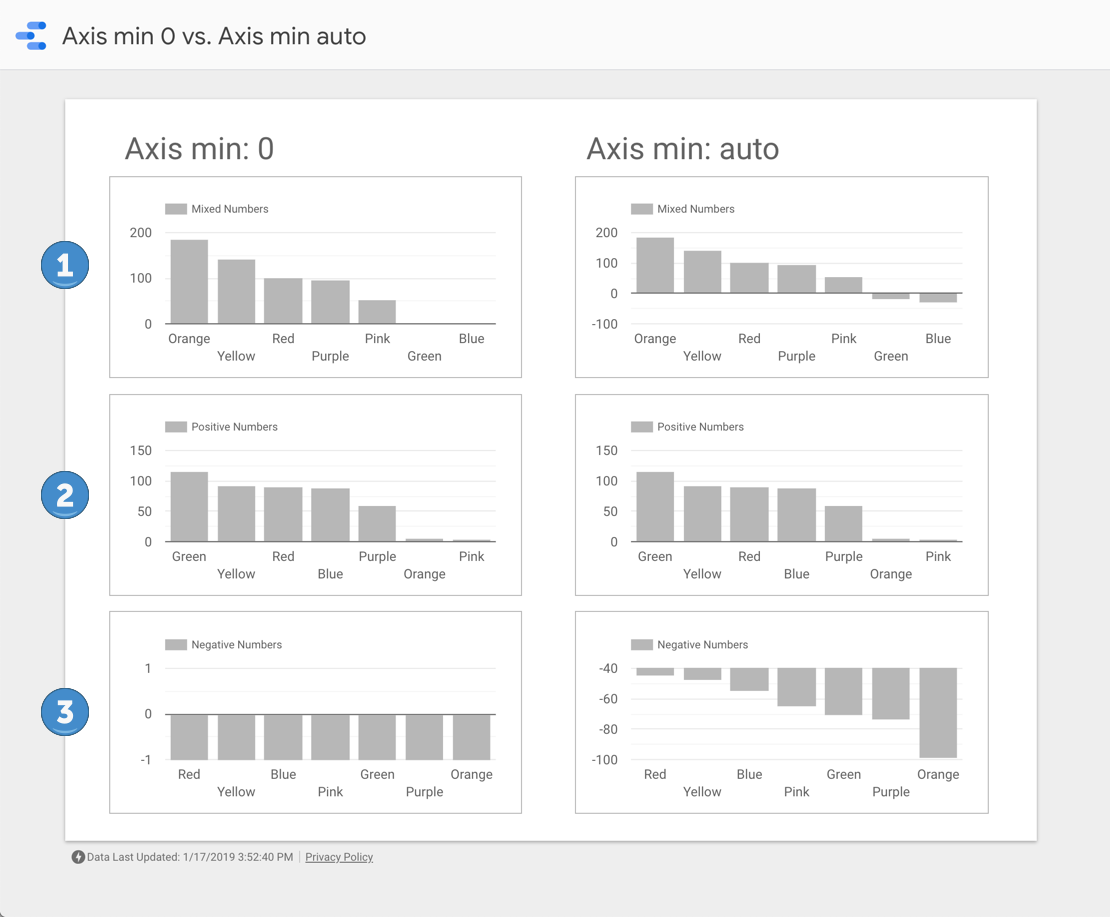
- 상단 차트의 데이터에는 음수와 양수 값이 혼합되어 있습니다.
- 왼쪽의 차트는 축 최소값: 0을 사용하도록 설정됩니다.
- 오른쪽 차트는 축 최소값: (자동)을 사용합니다.
- 차트에서 마지막 두 개의 측정기준 값 (' Green ' 및 ' Blue ')이 어떻게 표시되는지 확인합니다.
- 중간 차트의 데이터에는 양수 값만 포함됩니다. 이 경우 0과 (자동) 설정 간에 차이가 없습니다.
- 하단 차트의 데이터에는 음수 값만 포함됩니다. (자동) 설정을 사용한 오른쪽 차트에서 올바른 시각화를 제공합니다.
달리 명시되지 않는 한 이 페이지의 콘텐츠에는 Creative Commons Attribution 4.0 라이선스에 따라 라이선스가 부여되며, 코드 샘플에는 Apache 2.0 라이선스에 따라 라이선스가 부여됩니다. 자세한 내용은 Google Developers 사이트 정책을 참조하세요. 자바는 Oracle 및/또는 Oracle 계열사의 등록 상표입니다.
최종 업데이트: 2025-10-19(UTC)
[[["이해하기 쉬움","easyToUnderstand","thumb-up"],["문제가 해결됨","solvedMyProblem","thumb-up"],["기타","otherUp","thumb-up"]],[["이해하기 어려움","hardToUnderstand","thumb-down"],["잘못된 정보 또는 샘플 코드","incorrectInformationOrSampleCode","thumb-down"],["필요한 정보/샘플이 없음","missingTheInformationSamplesINeed","thumb-down"],["번역 문제","translationIssue","thumb-down"],["기타","otherDown","thumb-down"]],["최종 업데이트: 2025-10-19(UTC)"],[],[]]